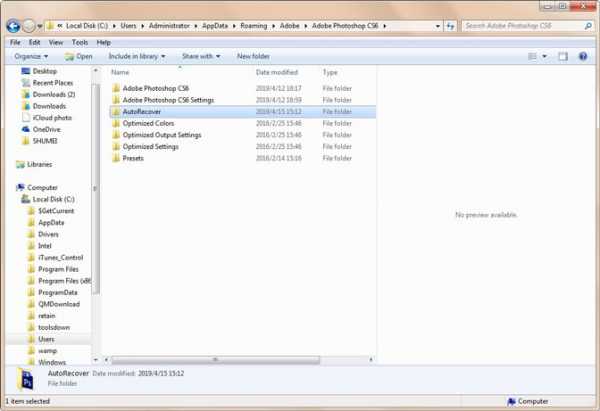
Фотошоп – це надзвичайно потужний графічний редактор, що використовується багатьма професіоналами у галузях дизайну, фотографії та мистецтва. Час від часу, може статися так, що програма може заблокуватися і не реагувати на команди користувача. У такій ситуації, вам потрібно знати, як вимкнути Фотошоп безпосередньо з вашої операційної системи.
Перш за все, спробуйте закрити Фотошоп за допомогою команди “Вихід” або “Закрити” в меню програми. Якщо вона не реагує, спробуйте використовувати гарячі клавіші замість цього. Натисніть “Ctrl + Alt + Delete” (або “Cmd + Option + Escape” на Мас), щоб відкрити диспетчер завдань або Монітор Активності.
У диспетчері завдань або Моніторі Активності ви повинні знайти Фотошоп серед переліку активних програм. Клікніть правою кнопкою миші на процес Фотошопу і виберіть опцію “Завершити завдання” (або “Вимкнути” або “Вбити процес” на Мас).
Якщо ж жоден із цих методів не допомагає, вам може доведеться перезавантажити комп’ютер. Проте, зверніть увагу, що це призведе до втрати незбережених змін в Фотошопі, якщо ви не зберегли свою роботу перед цим. Будьте обережні та регулярно зберігайте свої файли під час редагування їх у Фотошопі. Надійнійше рішення – зберегти вашу роботу перед кожною зміною, щоб уникнути непередбачених проблем і втрати даних.
Як вимкнути фотошоп, якщо він заблокувався
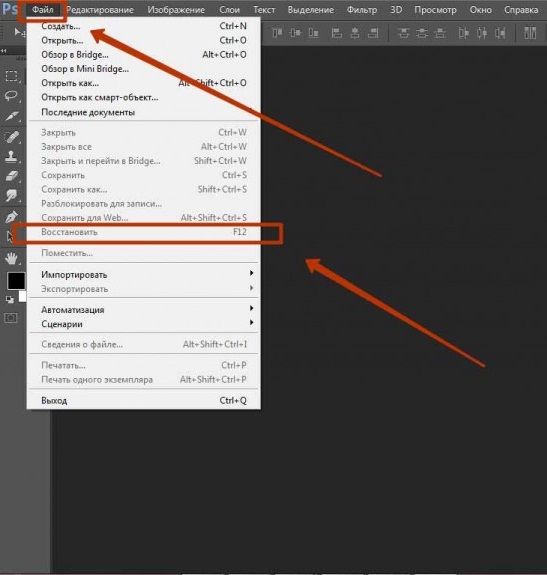
Заради безпеки та стабільності нашої роботи комп’ютер може заблокувати деякі програми, включаючи фотошоп. Якщо ви знаходитесь у ситуації, коли фотошоп зупинив свою роботу або заблокувався, варто спробувати наступні кроки, щоб вимкнути його.
- Почекайте декілька хвилин: Іноді фотошоп може застопоритися через тимчасову системну перевантаженість або надмірне використання ресурсів. Дайте йому деякий час для відновлення.
- Завершіть завислу програму: Щоб завершити роботу фотошопу, можна використовувати меню завдань або комбінацію клавіш. Для цього зверніться до довідки з вашої операційної системи.
- Перезавантажте комп’ютер: Якщо фотошоп так і не відповідає, спробуйте перезавантажити комп’ютер. Це допоможе виконати очищення системи і відновити роботу програми.
- Перевстановіть фотошоп: Якщо ж жоден з попередніх способів не допоміг, спробуйте перевстановити фотошоп. Перш ніж це зробити, переконайтесь, що у вас є усі необхідні ліцензійні ключі та настройки.
Хоча ці кроки можуть допомогти вимкнути фотошоп, якщо він заблокувався, необхідно пам’ятати, що це всього лише тимчасові рішення. Якщо проблема з фотошопом постійно повторюється, рекомендується звернутися до фахівців для отримання додаткової допомоги та вирішення проблеми.
Кроки для вимкнення фотошопу
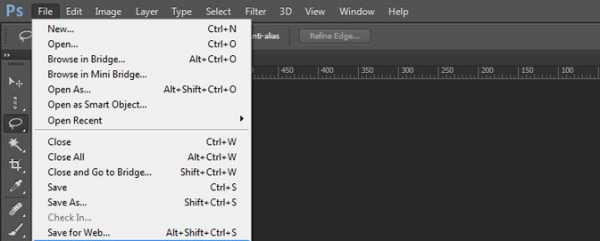
Якщо відкритий фотошоп заблокувався і перестав відповідати на команди, можна спробувати вимкнути програму шляхом наступних кроків:
1. Натисніть комбінацію клавіш Ctrl + Alt + Delete на вашій клавіатурі. Відкриється меню з варіантами.
2. Оберіть опцію Диспетчер завдань з відкритого меню. Відкриється вікно з списком активних програм.
3. Знайдіть в списку фотошоп та виділіть його.
4. Клікніть на кнопку Завершити завдання внизу вікна. Фотошоп буде закрито і всі незбережені зміни буде втрачено, тому будьте впевнені, що ви все зберегли.
5. Тепер фотошоп повинен бути вимкнений. Якщо цей спосіб не допоміг, спробуйте перезавантажити комп’ютер і повторити кроки.
Поради щодо вимкнення фотошопу без проблем
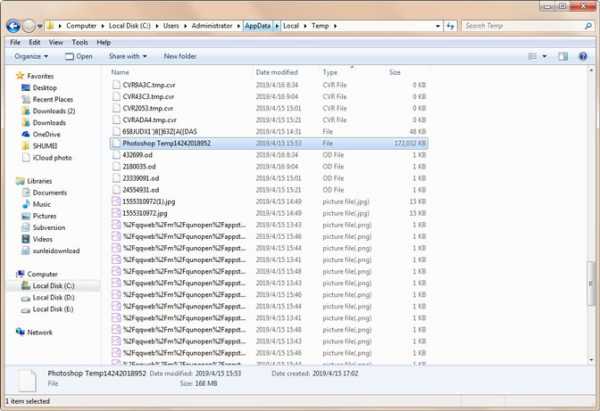
Якщо ваш фотошоп заблокувався і ви не можете його вимкнути, ось кілька порад, які допоможуть вам управитися з цією проблемою без зайвого страждання.
1. Вимкнути фотошоп через диспетчер завдань або активний список програм.
Спробуйте натиснути комбінацію клавіш Ctrl + Alt + Delete на клавіатурі, щоб відкрити диспетчер завдань. У вікні диспетчера завдань знайдіть процес фотошопу та натисніть на кнопку “Вимкнути завдання”. Якщо цей спосіб не працює, використайте активний список програм, щоб закрити фотошоп безпосередньо.
2. Вимкнути фотошоп через меню завдань програми.
При кліці на файл, можна відкрити меню, де слід обрати “Вихід” або “Закрити” фотошоп. Це має призвести до закриття програми безпосередньо. Якщо цей метод не працює, спробуйте викликати меню, клацнувши правою клавішею миші на значок фотошопу у панелі задач або на робочому столі.
3. Вимкніть комп’ютер.
Якщо жоден з перелічених вище способів не вдається вимкнути фотошоп, немає іншого варіанта, крім вимкнення комп’ютера. Просто натисніть і утримуйте кнопку живлення протягом кількох секунд, доки комп’ютер не вимкнеться. При наступному включенні фотошоп не буде активним.
Ці прості поради допоможуть вам вимкнути фотошоп, якщо він заблокувався, і продовжити роботу з комп’ютером без перешкод. Не забудьте зберегти ваші роботи перед закриттям фотошопу, щоб не втратити дані.